Microsoft Word является одним из самых популярных текстовых редакторов, который широко используется для создания различных документов. Однако, при работе с длинными текстами, особенно когда мы копируем текст из других источников, могут возникать нежелательные переносы строк.
Переносы строк могут создавать неудобства при форматировании документа, особенно если нам требуется определенное количество строк на каждой странице. К счастью, в Microsoft Word есть несколько способов удалить эти переносы строк и сделать наш текст более читабельным.
Одним из наиболее простых способов удаления переноса строки в Microsoft Word является использование сочетания клавиш "Ctrl + H". Это открывает диалоговое окно "Заменить", в котором мы можем указать символ переноса строки и заменить его на пробел или другой символ.
Инструкция по удалению переносов строк в Word
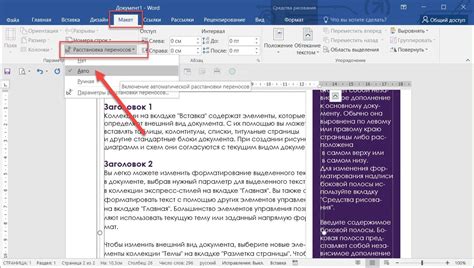
Переносы строк могут быть полезными при форматировании документов в Word, но иногда вам может понадобиться удалить их. Например, если вы хотите скопировать текст из Word в другую программу или веб-сайт, переносы строк могут сбивать форматирование.
Чтобы удалить переносы строк в Word, следуйте этим инструкциям:
- Откройте документ в Word, в котором необходимо удалить переносы строк.
- Нажмите сочетание клавиш Ctrl + H на клавиатуре, чтобы открыть окно "Найти и заменить".
- В поле "Найти" введите символ переноса строки, нажав на кнопку "Спецсимволы" и выбрав "Перенос строки" из списка.
- Оставьте поле "Заменить" пустым, чтобы удалить переносы строк (если вы хотите заменить их на пробелы или другие символы, введите их в это поле).
- Нажмите кнопку "Заменить все" или "Заменить весь текст", чтобы удалить все переносы строк в документе. Вы также можете нажать "Заменить" для удаления по одному переносу строки.
- После завершения процесса замены, нажмите кнопку "Закрыть", чтобы закрыть окно "Найти и заменить".
Теперь все переносы строк должны быть удалены из вашего документа Word. Убедитесь, что вы проверите документ, чтобы гарантировать, что удаление переносов строк не испортило ваше форматирование.
Используя эту простую инструкцию, вы можете быстро и легко удалить переносы строк в Word, чтобы ваш текст выглядел так, как вы хотите.
Обратите внимание, что удаление переносов строк может повлиять на организацию текста в документе, поэтому рекомендуется сделать резервную копию документа перед удалением переносов строк.
Шаг 1: Откройте документ в Word
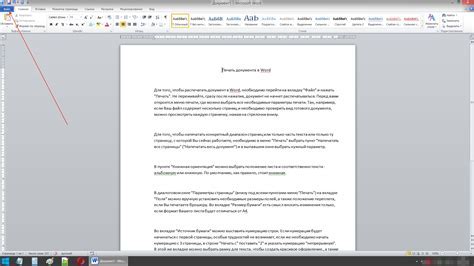
Прежде чем приступить к удалению переносов строк в вашем документе Word, необходимо открыть его. Для этого выполните следующие действия:
- Запустите приложение Microsoft Word на вашем компьютере.
- В верхнем левом углу окна программы, нажмите на кнопку "Открыть" (или используйте комбинацию клавиш Ctrl+O).
- В появившемся окне проводника найдите и выберите нужный документ, который вы хотите открыть.
- Нажмите на кнопку "Открыть" (или дважды кликните на имени файла) для загрузки документа в Word.
Теперь ваш документ открыт и вы готовы перейти к следующему шагу удаления переносов строк.
Шаг 2: Выберите весь текст, содержащий переносы строк

Чтобы удалить переносы строк в документе Word, вам потребуется выбрать весь текст, в котором они содержатся. Для этого можно воспользоваться несколькими способами:
1. Щелкните левой кнопкой мыши в начале текста и перетащите курсор до его конца, затем отпустите кнопку мыши. Текст должен выделиться целиком.
2. Если текст с переносами строк находится в разных частях документа, вы можете использовать сочетание клавиш Ctrl + A, чтобы выделить весь текст документа.
3. Если требуется выбрать только часть текста с переносами строк, выделите его мышью при помощи зажатой левой кнопки мыши. При этом можно зажать клавишу Shift, чтобы быстро выбрать несколько участков текста.
После выбора текста можно перейти к следующему шагу и удалить переносы строк.
Шаг 3: Удалите переносы строк
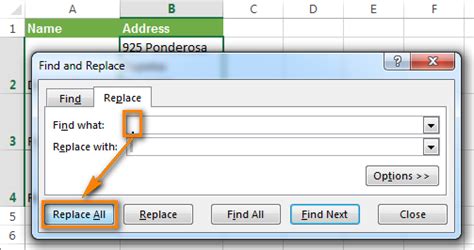
Чтобы удалить переносы строк в документе Word, следуйте этим инструкциям:
- Откройте документ Word, в котором вы хотите удалить переносы строк.
- Нажмите комбинацию клавиш Ctrl + H. Откроется окно "Найти и заменить".
- В поле "Найти" введите символ переноса строки: ^p.
- Оставьте поле "Заменить" пустым, чтобы удалить переносы строк.
- Нажмите кнопку "Заменить все". Word удалит все переносы строк в документе.
- Проверьте документ, чтобы убедиться, что переносы строк удалены.
Теперь вы можете продолжить редактирование вашего документа без переносов строк.